Ricerca per colonne
In questo articolo, impareremo come ordinare i dati per colonne. In Excel, l’impostazione predefinita per l’ordinamento in ordine crescente o decrescente è per riga.
Excel ordina i dati in base a regole di ordinamento specifiche. Possiamo ordinare i dati numerici in ordine crescente e decrescente. E ordina il testo in base agli alfabeti dalla A alla Z e dalla Z alla A in Microsoft Excel.
Questa opzione è disponibile nella scheda Dati nel gruppo Ordina e filtra.

Facciamo un esempio per capire come possiamo ordinare i dati per colonna.
Abbiamo dati nell’intervallo A1: E10 in cui ogni colonna contiene il numero.
Ora, dobbiamo ordinare i dati in base al numero di colonne.
Per ordinare i dati per colonna, seguire i passaggi indicati di seguito: –
-
Seleziona la cella A1.
-
Vai alla scheda Dati, seleziona Ordina dal gruppo Ordina e filtra.
-
Apparirà la finestra di dialogo Ordina.
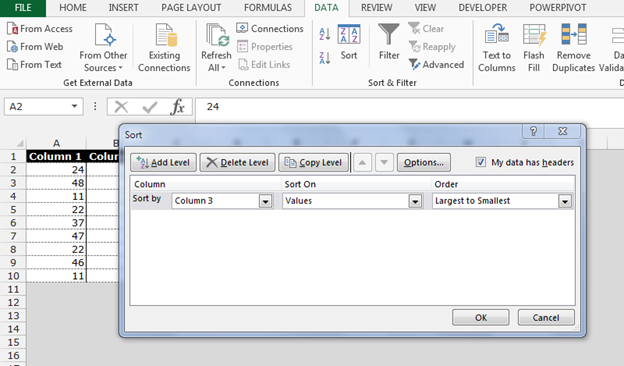
-
Fare clic sul pulsante delle opzioni.
-
Apparirà la finestra di dialogo Opzioni di ordinamento.
-
Selezionare il pulsante di opzione di ordinamento da sinistra a destra e fare clic su OK.
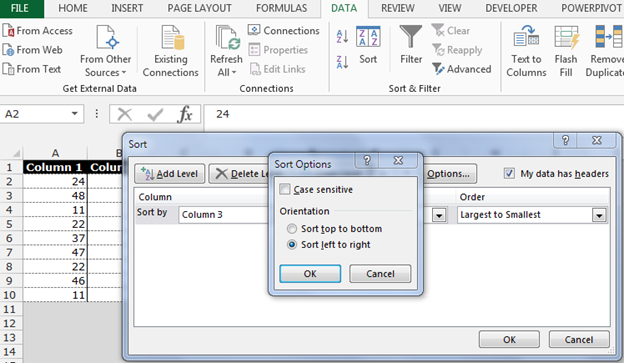
-
Nell’opzione Ordina per della finestra di dialogo di ordinamento, selezionare il numero di riga in base al quale verranno ordinate le colonne.
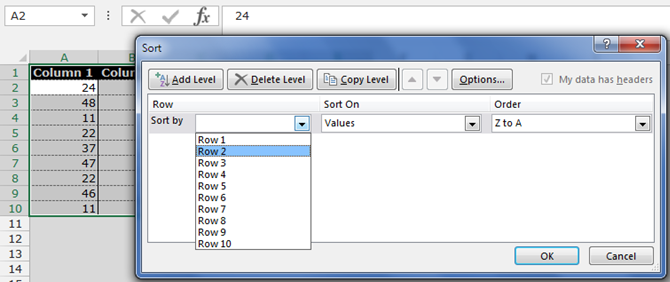
-
Nell’opzione di ordinamento della finestra di dialogo di ordinamento, selezionare l’ordine dal più piccolo al più grande e fare clic su OK.
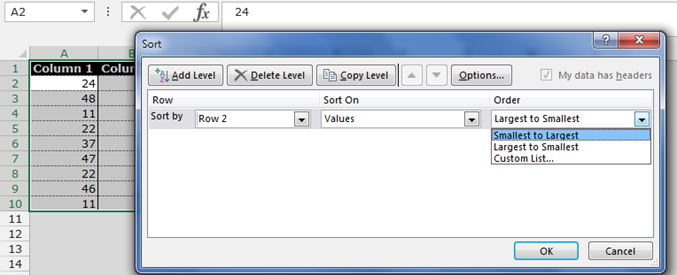
-
I dati verranno ordinati in base ai dati della colonna.
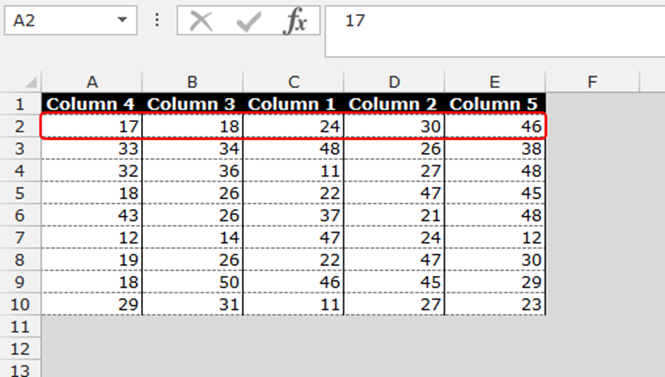
Questo è il modo in cui possiamo ordinare per colonne in Microsoft Excel.
Se i nostri blog ti sono piaciuti, condividilo con i tuoi amici su Facebook. E puoi anche seguirci su Twitter. _ Ci piacerebbe sentire la tua opinione, facci sapere come possiamo migliorare, integrare o innovare il nostro lavoro e renderlo migliore per te. Scrivici a [email protected]_